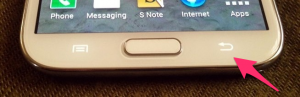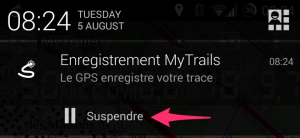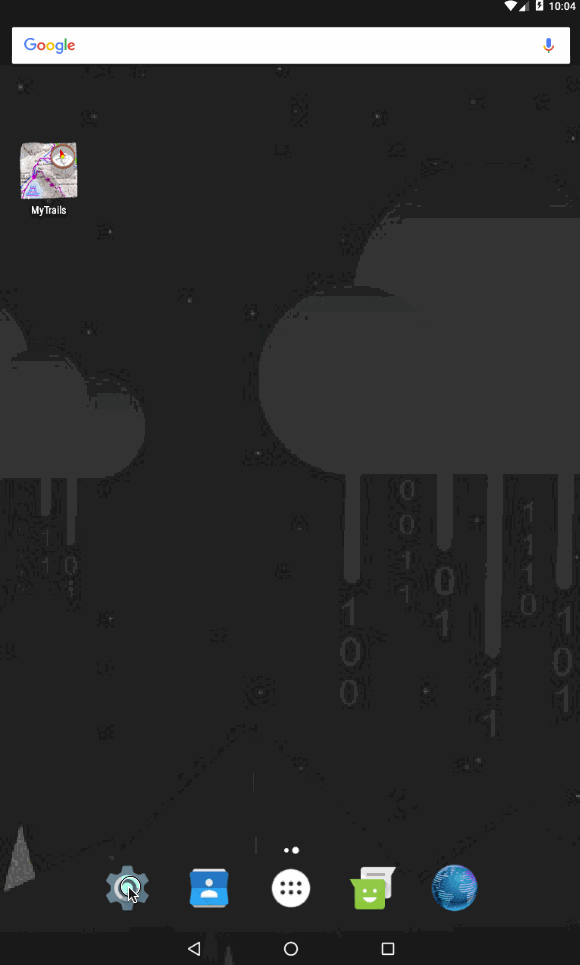Donc vous avez téléchargé un tas de cartes hors ligne, et les MyTrails placées dans le stockage interne de votre téléphone? MyTrails ne cherche pas à vous aider à faire cela, car le déplacement de grandes quantités de données est difficile de le faire d’une manière compatible et en toute sécurité. Suivez le guide:
- dans MyTrails > Préférences > Autres (stockage), modifiez le paramètre Stockage cartes hors-lignes pour indiquer votre carte SD externe (vous pouvez utiliser l’icone de carte SD si vous la voyez, sinon naviguez manuellement)
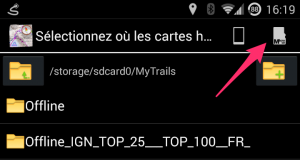
- utilisez un gestionnaire de fichiers Android comme ES Explorer pour déplacer le contenu de
/sdcard/MyTrails/Offlinevers l’emplacement que vous avez choisi ci-dessus
lorsque ceci n’est pas possible (Android 4.4 et suivants, sauf rootage), le transfer devra être effectué par le biais d’un ordinateur - dans MyTrails > Cartes, touchez chacune de vos cartes hors-lignes pour ajuster son emplacement
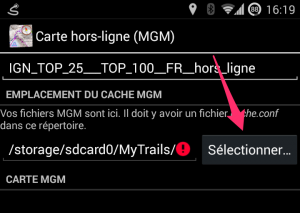
Si vous redoutez que l’étape 3 soit rébarbative, vous pouvez la sauter; au prochain démarrage de MyTrails (vous pouvez l’arrêter manuellement), les définitions de cartes hors-lignes seront automatiquement recréées (mais les anciennes resteront, vous devrez les cacher dans MyTrails > Cartes ou les supprimer par une pression longue sur la carte, puis Supprimer – assurez vous de ne pas supprimer les donnée, juste la définition!).
Si ceci ne fonctionne pas, veuillez utiliser l’option cachée reset offline.